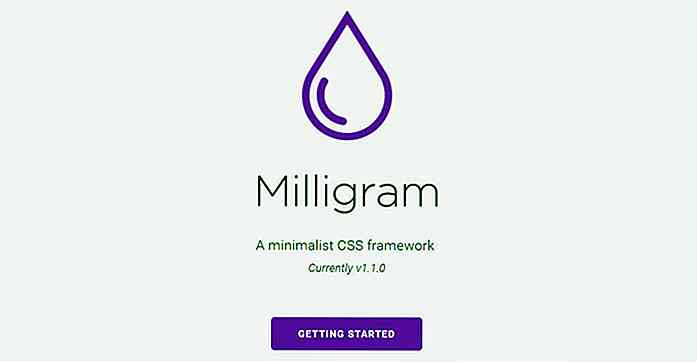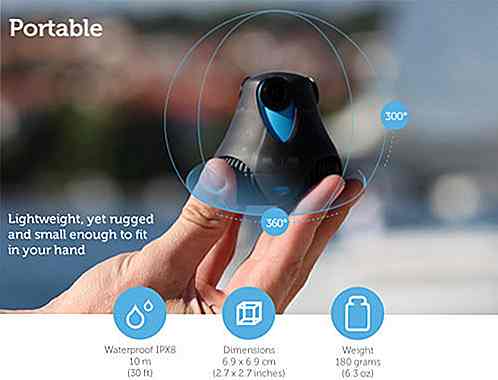nl.hideout-lastation.com
nl.hideout-lastation.com
Hoe downloadtellingen te tellen in Dropbox
Dropbox heeft het ons gemakkelijk gemaakt om bestanden openbaar te delen. We kunnen een bestand plaatsen om publiekelijk te downloaden via een openbare link . Gebruikers kunnen bestanden downloaden of opslaan in hun eigen Dropbox-account. Als eigenaar van dat bestand kunnen we echter niet zien hoe vaak ons gedeelde bestand door de massa is gedownload .
Dropbox is niet bedoeld voor het opslaan van downloadbare bestanden . Het kan de openbare link beëindigen zodra de bandbreedtedrempel is overschreden. Toch, als u de downloadaantallen van uw gedeelde bestanden wilt controleren, zijn hier twee bruikbare workarounds die u kunt gebruiken.
Methode 1: Korte URL gebruiken
Korte URL-services zoals Bitly en Goo.gl houden bij hoe vaak op de links wordt geklikt en tonen u het aantal keer dat op uw bestand is geklikt.
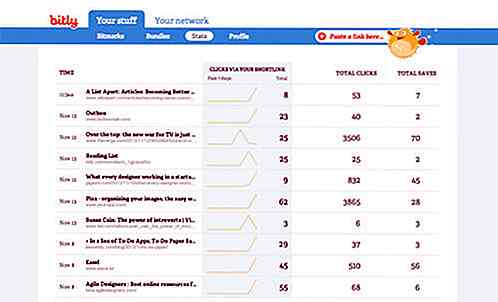
Bitly blijft tot nu toe mijn favoriete URL-verkortingsservice. Bitly's statistiekenrapport van de prestaties van een link is uitgebreider in vergelijking met andere vergelijkbare services die ik heb geprobeerd. Laat ons het aantal klikken in een specifiek tijdsbestek enigszins zien : elk uur, 7 dagen en 30 dagen. Bitly toont ons ook geografische rapporten, waarin de plaatsen worden vastgelegd waarop op onze links wordt geklikt.
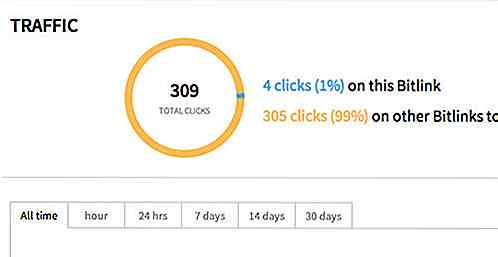
methode 2: Dropbox-plug-in gebruiken
Hoewel Dropbox geen downloadtellinkaantal heeft, heeft het wel de Dropbox-API waarmee ontwikkelaars plug-ins kunnen bouwen om u daarbij te helpen. Een uitkomst hiervan is OrangeDox.
Om Orange Off te gebruiken, moet je OrangeDox verbinden met je Dropbox-account.
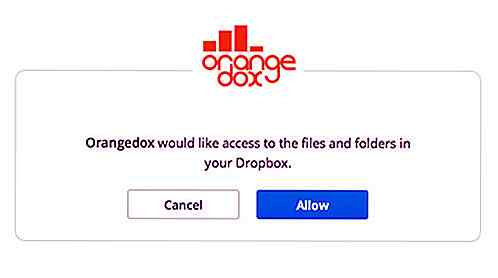
Zodra je OrangeDox toegang hebt verleend tot je Dropbox-account, haalt OrangeDox de lijst met opgeslagen bestanden op. Selecteer via OrangeDox het bestand dat u wilt delen.
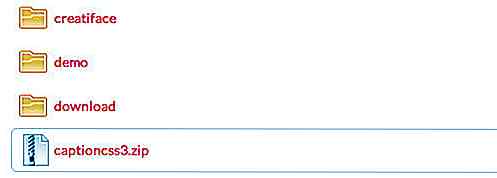
Maak vervolgens de openbare URL en geef de naam op om de URL te beschrijven.
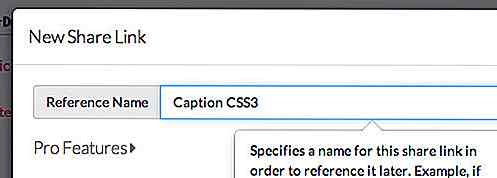
Klik op het pictogram 'ketting' zoals hieronder wordt weergegeven en laat je URL-adres delen met iedereen.
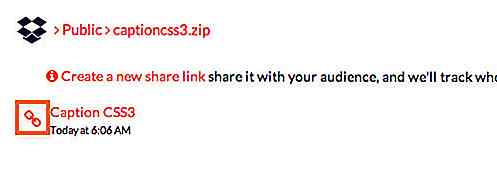
Het statistische rapport van OrangeDox is ook behoorlijk uitgebreid. We kunnen het rapport sorteren op Vandaag, Gisteren of in een specifieke periode. Om het te bekijken, navigeert u naar het bestand dat u hebt gedeeld en klikt u op de koppelingstitel. Er verschijnt een nieuw dialoogvenster en de statistieken worden heel mooi weergegeven, zoals hieronder. Dat is het.
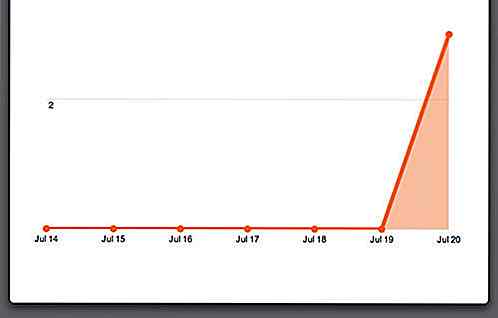
Beperking
Beide methoden hebben enkele tekortkomingen. Met deze methoden worden de gebruikers alleen doorverwezen naar de Dropbox-pagina waar ze op die pagina op de downloadknop moeten klikken om het bestand te downloaden. Dit is mogelijk geen exacte weergave van het werkelijke aantal downloads, aangezien de getallen in Bitly en in de OrangeDox-statistiekpagina alleen tellen hoe vaak op de URL-pagina is geklikt. In het beste geval geeft dit ons een figuur in de marge van hoe populair het bestand is.
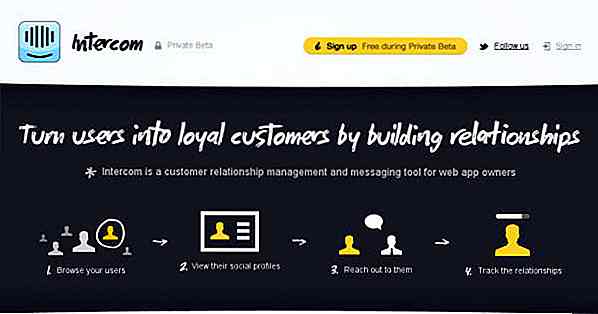
De beste web-apps van de maand - september
We hebben deze maand een geweldige verzameling webapps en hulpprogramma's voor u verzameld, die volgden op de samenvatting van vorige maand en we denken dat ze allemaal erg handig voor u zullen zijnDeze maand bevat onze selectie een handige webapp die u helpt om domeinen heel gemakkelijk te registreren en te beheren, een geweldige tool om u te helpen bij het beheren van de relatie met uw gebruikers die uw webapps gebruiken, een zeer nette en effectieve projectbeheertool en zelfs een sociale tool netwerk voor voedselrecepten

8 manieren om meer vrije ruimte op Dropbox te krijgen
Dropbox is een van de meest populaire cloudopslagproviders op de markt. Het is geweldig voor het opslaan van foto's en video's, het hosten van statische websites, en het bewaren en delen van andere dingen met vrienden en collega's. De prachtige functies ervan verlichten of lossen veel van onze echte problemen op, en het werkt zo goed dat het ironisch is dat dit de belangrijkste oorzaak is dat we regelmatig opraken van de opslagruimte van Dropbox